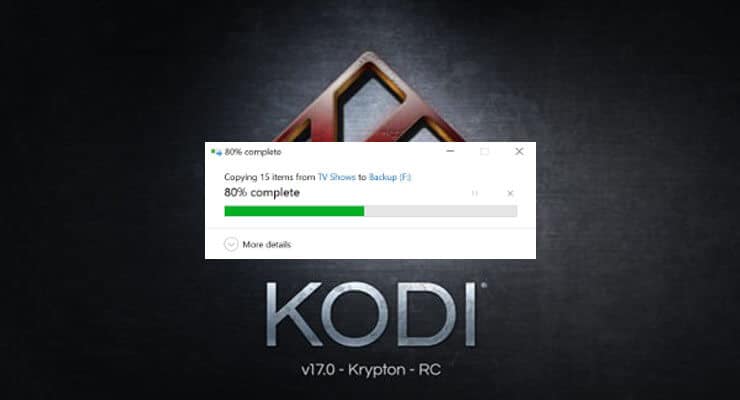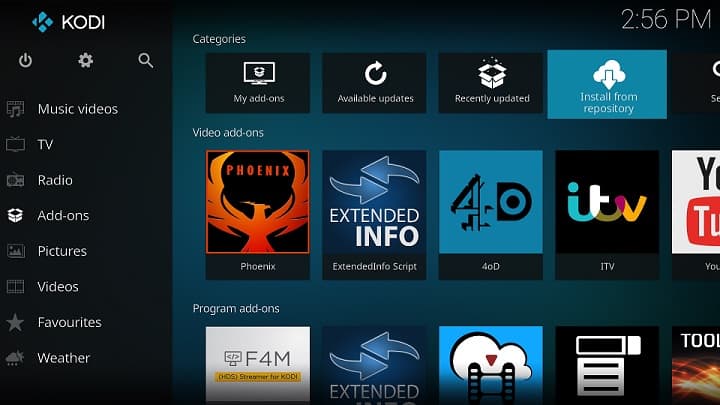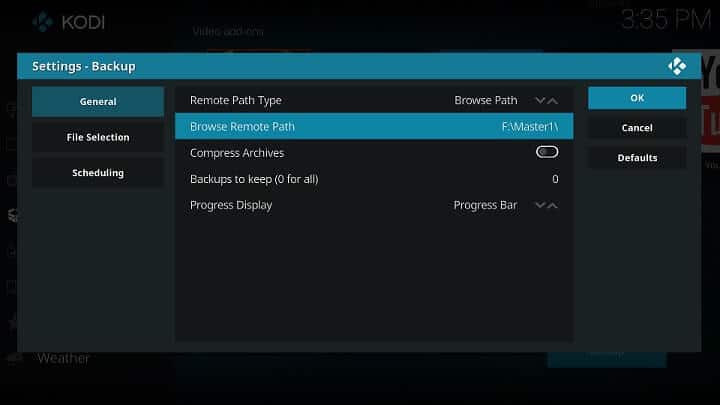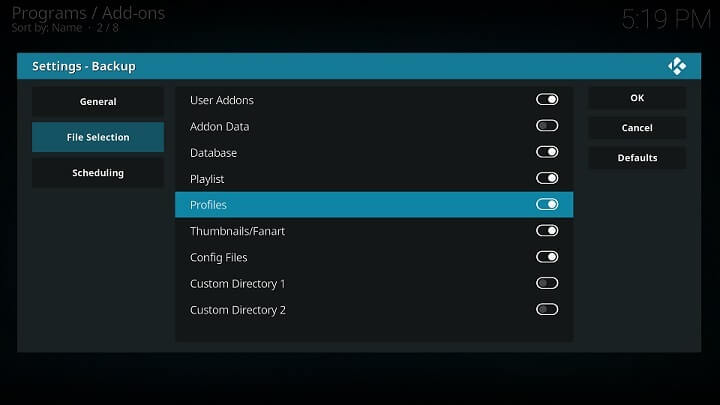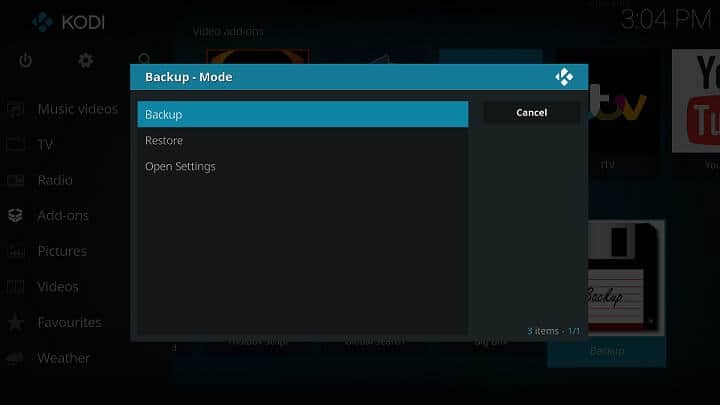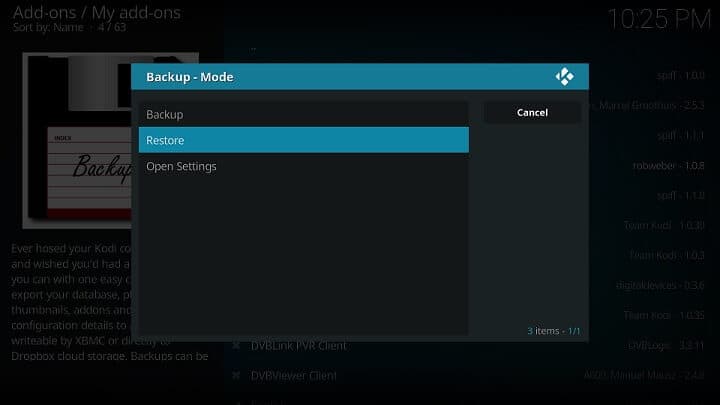Если у вас есть многопользовательская настройка Kodi с различным профилем для каждого пользователя, вы можете решить, что хотите клонировать эти настройки на другие устройства. Возможно, вы обновляете свой HTPC, и каждый пользователь имеет свои собственные настройки Kodi, и вы не можете позволить себе их потерять. К счастью, есть простой метод, который вы можете использовать для копирования профилей Kodi на любое количество устройств. Используя одну надстройку, вы можете создавать резервные копии на одном ПК и восстанавливать на втором. В этом руководстве я покажу вам самый простой способ скопировать профили Kodi в другую систему. Независимо от того, строите ли вы новый HTPC или хотите перенести Kodi на дополнительные устройства, вам поможет это руководство по настройке клона Kodi.
Как скопировать профили Kodi на другой компьютер?
В этом руководстве мы скопируем настройки Kodi из всех профилей пользователей на другое устройство. Этот метод резервного копирования будет передавать надстройки, скины и настройки конфигурации, но мы фокусируемся на профилях. Ваши медиа-библиотеки не будут включены и должны быть переданы вручную, если требуется. В этом руководстве используется Kodi 17 Krypton, но используемое дополнение совместимо со старыми версиями Kodi. [ Читать: Руководство: Как настроить многопользовательские профили Kodi? ]
1. Установите дополнительный модуль резервного копирования в конфигурацию Clone Kodi.
Чтобы скопировать настройки Kodi на другое устройство, нам нужно установить надстройку, способную выполнять резервное копирование всех данных профиля Kodi. В главном хранилище Kodi есть подходящий кандидат. Нажмите Add-onsна левую сторону главного экрана, а затем нажмите, Install from Repositoryкак показано на рисунке ниже:
Kodi Home Screen – Дополнения
Несколько репозиториев будут доступны. Выберите с Kodi Add-on Repositoryпоследующим Program Add-ons.
Сделать надстройку репозитория
Теперь вам будет представлен целый ряд доступных дополнений. Мы собираемся использовать дополнение Backup для клонирования конфигурации Kodi. Прокрутите вниз, пока не найдете дополнение Backup. Выберите Backupи на странице информации о дополнении нажмите Install.
Выберите Резервное дополнение
После установки дополнения вернитесь на главный экран Kodi и выберите Add-onsна левой панели. Затем прокрутите вниз Program Add-onsи откройте Backup Add-onтолько что установленный. Теперь мы можем копировать профили Kodi.
2. Настройте параметры резервного копирования и создайте резервную копию
Чтобы скопировать настройки Kodi на другое устройство, нам нужно создать нашу первую резервную копию. При загрузке надстройки Backup выберите Open Settings. На следующем экране будут отображены все настройки для резервного копирования и восстановления Kodi. Нам нужно только сделать два изменения конфигурации здесь. На вкладке Общие нажмите Browse Remote Path. В открывшемся окне браузера перейдите к папке на внешнем устройстве хранения, которую вы хотите использовать для файлов резервных копий, и нажмите OK.
Выберите Обзор удаленного пути
Перед тем, как скопировать настройки Kodi на другое устройство, мы должны сообщить надстройке, что следует включить в нашу резервную копию. Нажмите Open Settingsеще раз, и на этот раз выберите File Selectionвкладку. Вы заметите, что Profilesне проверено. Нажмите, Profilesчтобы добавить его в список резервных копий. Нажмите OKи надстройка Backup вернется на начальный экран. [ Читать: Руководство для начинающих Kodi p5: Расположение и структура папки Kodi ]
Добавьте профили в вашу резервную копию Kodi
Запустите Backup add-onснова и на этот раз выберите Backup. Теперь Kodi начнет резервное копирование ваших профилей, надстроек, скинов и настроек в выбранный вами каталог. После завершения извлеките внешнее запоминающее устройство и перенесите его в новую систему, на которую хотите восстановить Kodi.
Запустить Kodi Backup
3. Восстановление на другое устройство из резервной копии
Чтобы восстановить Kodi на вашем новом устройстве, нам нужно еще раз установить дополнение Kodi Backup. Для этого установите надстройку Backup на новое целевое устройство, как показано на шаге 1. После того, как вы установили надстройку Backup, перейдите к пункту, как General tabи прежде, и выберите Browse Remote Path option. Здесь вы должны перейти к той же папке на внешнем запоминающем устройстве, которую вы создали в шаге 2, и нажать OK. Kodi теперь вернется к экрану дополнений еще раз. Для клонирования конфигурации Kodi откройте Backup Add-onи на этот раз выберите Restore.
Восстановить Kodi Profiles
Вам будут представлены все резервные копии, которые вы сохранили в выбранном вами удаленном пути. Выберите резервную копию, созданную на этапе 2, и нажмите OK. Kodi теперь начнет восстанавливать ваши профили, дополнения, скины и настройки на ваше новое устройство. После завершения Kodi вернется на главный экран. Перезапустите Kodi и убедитесь, что вам предлагается войти в систему, используя один из перенесенных профилей. Перейдите через меню и настройки для каждого профиля, чтобы убедиться, что они полностью перенесены. Если вы хотите сделать резервную копию своей истории просмотра, попробуйте одно из 7 дополнений для резервного копирования статуса просмотра Kodi.
Источник записи: https://www.smarthomebeginner.com